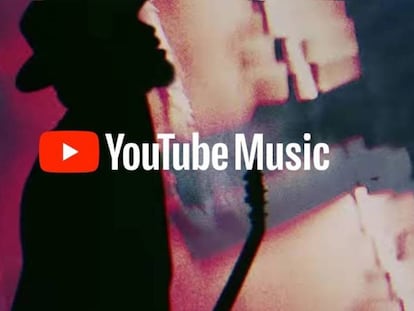Cómo añadir o quitar aplicaciones de la pantalla de inicio de Android Auto
Adapta lo que aparece en pantalla según tus necesidades al volante.

En la última década, la interacción entre nuestros coches y los teléfonos móviles ha pasado por muchas etapas. De utilizarlos apoyados en un soporte de manera independiente pasamos a las conexiones con cable para escuchar música, más tarde lo hicimos inalámbricamente y ahora son pocos los modelos que se venden que no sean compatibles, bien con CarPlay de Apple, bien con Android Auto de Google.
Así las cosas, si tenéis un coche compatible con este último sistema operativo debéis saber que prácticamente toda la actividad y configuración podréis manejarla desde vuestro propio teléfono, eligiendo y personalizando qué vais a ver en la pantalla de inicio, nada más vincular el smartphone con el bluetooth del vehículo.
¿Qué apps quieres añadir?
Aunque siempre podemos tocar parte de ese interfaz desde el propio coche poniendo y quitando algunas de las aplicaciones y menús, lo más cómodo es recurrir a lo que nos permite configurar Android desde la pantalla de nuestro dispositivo. Una forma rápida de poner o quitar esas apps que se van a mostrar de forma predeterminada y que tenéis que utilizar siempre pensando en el uso que le vais a dar mientras conducís.
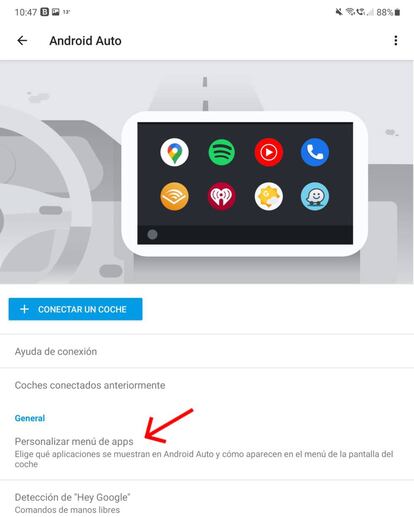
Así que vamos a retocar esa pantalla de inicio yendo hasta los "Ajustes" del teléfono, a continuación buscamos la opción de "Funciones avanzadas" y accedemos a ella. De toda la lista que os aparecerá, tenéis que ir hasta la función de "Android Auto" que, a diferencia de las demás, no tiene un botón de activación. Será allí donde podremos añadir un nuevo coche, revisar la lista de los modelos a los que ya nos hemos conectado y, justo debajo, "Personalizar el menú de apps".
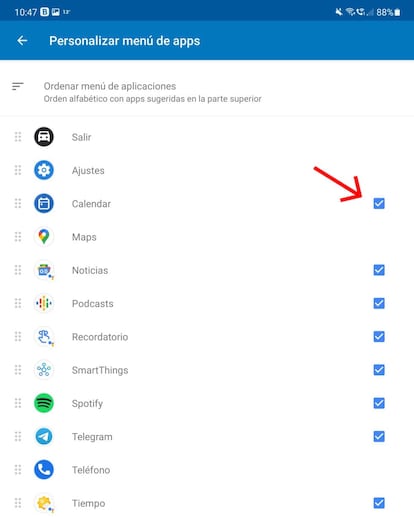
A continuación os aparecerá un menú con todas las aplicaciones instaladas en el sistema y un selector en la parte derecha. Será allí donde podréis hacer check en las que aparecerán en la pantalla de inicio de Android Auto para acomodar la vista solo a lo estrictamente necesario. Como podéis comprobar, algunas de esas apps no dan opción a que las eliminemos ya que, como bien habréis intuido, se trata de las que Google considera indispensables y que, casualmente, se corresponden con aplicaciones que son suyas.
Si volvéis al menú anterior, también podréis configurar la visualización de Android Auto de forma inalámbrica, o cómo responde el asistente de Google de manera predeterminada cada vez que nos dirigimos a él para pedirle un nuevo trayecto, una canción o que nos lea los mensajes llegados a través de una aplicación de mensajería.